Anleitung zur Notenlisten-Funktion
In diesem Tutorial wird erklärt, wie man die Funktion „Notenliste“ in der AIO Class App verwendet. Mit dieser Funktion können Lehrkräfte die Noten der Schüler einfacher speichern und verwalten. Diese Funktion erleichtert auch Schülern und Eltern den Zugriff auf die Notenliste.
In diesem Tutorial wird die Nutzung der Notenlisten-Funktion mit der mobilen App erklärt. Sie können auch die Webanwendung nutzen, indem Sie die Seite app.aioclass.com aufrufen.
Notenliste Erstellen
- Melden Sie sich als Lehrkraft an.
- Klicken Sie auf das Menü Score.
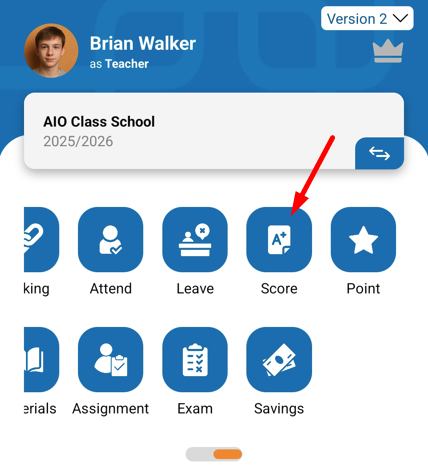
- Um eine neue Notenliste zu erstellen, klicken Sie einfach auf (+).
- Füllen Sie die benötigten Daten aus:
- Class = Wählen Sie die Klasse aus, für die die Notenliste erstellt werden soll.
- Subject = Wählen Sie das Fach aus
- Score List Title = Geben Sie einen Titel für die Notenliste ein (z. B.: monatliche Bewertung)
- Score List Date = Wählen Sie das Datum, an dem die Bewertung durchgeführt wurde

- Anschließend können Sie im Bereich Score List die Noten der einzelnen Schüler sowie optionales Feedback eintragen.
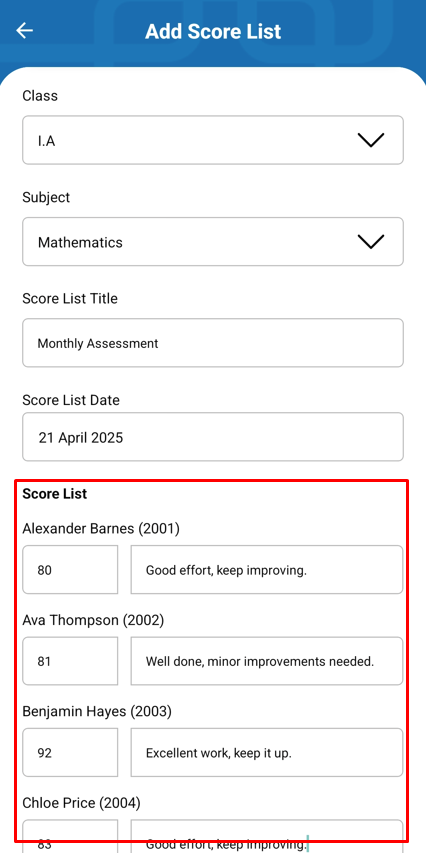
- Nachdem Sie alle Daten eingegeben haben, klicken Sie auf Save.
- Wenn es erfolgreich war, erscheint eine Notenliste.
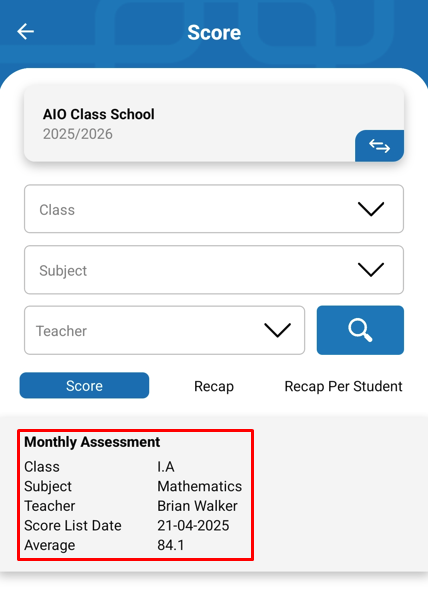
Gesamte Schülernoten Zusammenfassen
- Im Menü Score List wechseln Sie zum Tab Recap.
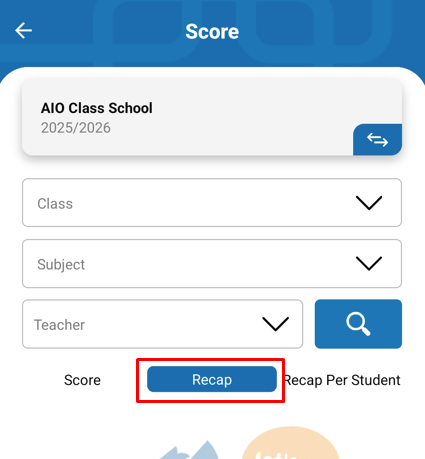
- Füllen Sie die vorhandenen Filter aus: Klasse, Fach und Lehrkraft, die die Bewertung vorgenommen hat.
- Klicken Sie anschließend auf die Schaltfläche Search.
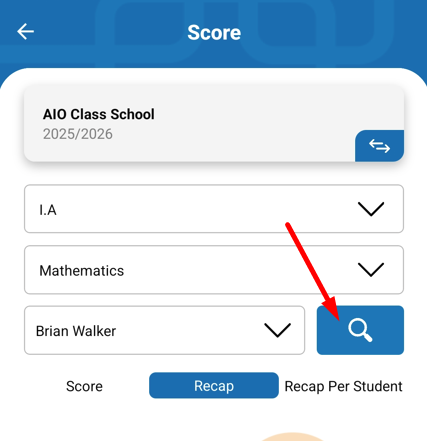
- Die Zusammenfassung der Noten aller Schüler wird angezeigt. Die angezeigte Zusammenfassung enthält die Gesamtsumme aller eingegebenen Noten und den Durchschnitt.

- Sie können die Daten auch als Excel-Datei exportieren, indem Sie auf die Schaltfläche Export klicken.
Notenzusammenfassung pro Schüler anzeigen
- Im Menü Score List wechseln Sie zum Tab Recap per Student.
- Füllen Sie die vorhandenen Filter aus: Klasse, Fach und Lehrkraft, die die Bewertung vorgenommen hat.
- Klicken Sie anschließend auf die Schaltfläche Search.
- Wählen Sie dann den Namen des Schülers aus, dessen Notenzusammenfassung Sie anzeigen möchten, und klicken Sie erneut auf Search.
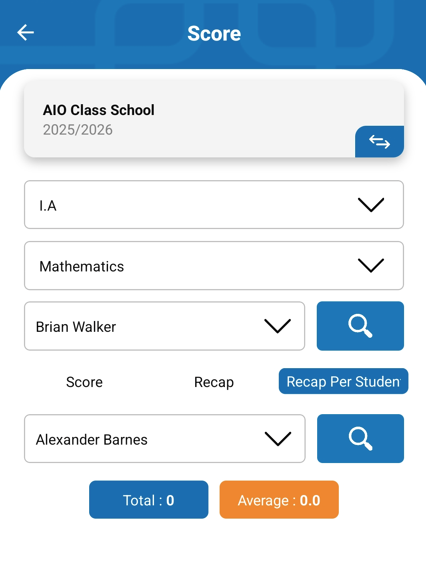
- Sie sehen die Notenliste, die für diesen Schüler eingegeben wurde.
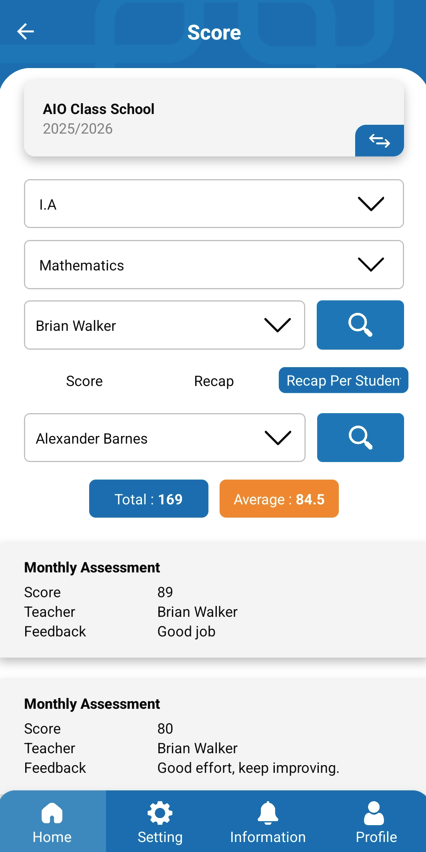
- Wenn Sie eine Notenliste hinzufügen, erhalten der Schüler und die Eltern eine Benachrichtigung, dass eine neue Notenliste hinzugefügt wurde. Sie können diese über ihre Konten einsehen.


